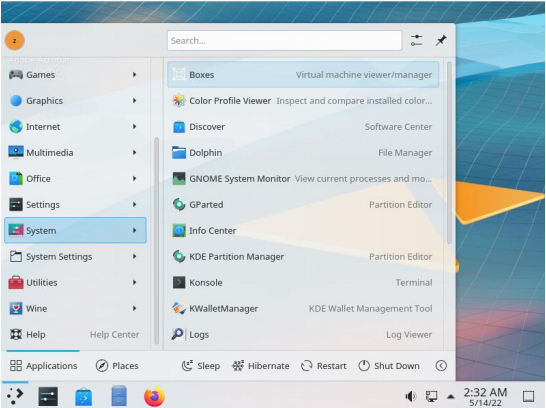
KDE — международное сообщество, разрабатывающее свободную среду рабочего стола KDE Plasma, набор тесно интегрированных между собой программ для выполнения повседневной работы, а также несколько веб-сервисов. До 2010 года название KDE обозначало само программное обеспечение (сокращение от K Desktop Environment).
Программное обеспечение KDE построено на основе кроссплатформенного инструментария разработки пользовательского интерфейса Qt. Работает преимущественно под UNIX-подобными операционными системами, которые используют графические подсистемы X Window System и Wayland. KDE 4 частично работала на Microsoft Windows и MacOS. В данный момент многие приложения KDE доступны на этих платформах, а также на Android.
Будучи одним из самых признанных проектов, KDE Plasma является основной средой рабочего стола на многих дистрибутивах Linux, например, openSUSE, Manjaro, Mageia, Netrunner, OpenMandriva, Kubuntu, KaOS, PCLinuxOS и в ныне закрытом проекте Chakra.
Нередко можно увидеть радикальные мнения в сети, что без KDE ваш Linux вообще не настоящий :)
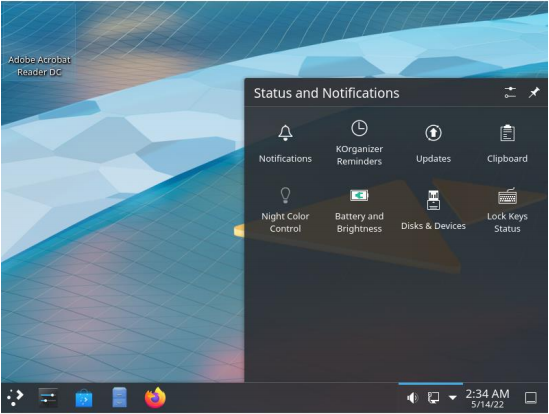
Предварительные замечания
Будем считать, что AlmaLinux 8.5 у нас уже установлен.
Как всегда, при решении задач по администрированию, лучше всего сразу повысить свои права до максимума:
sudo su -
Прежде чем выполнять такую глубокую модификацию системы, обязательно запустите полное обновление:
dnf upgrade --refresh -y
Если обновилось ядро (kernel), потребуется перезагрузка.
Установка среды рабочего стола KDE на AlmaLinux 8.5.
Установите репозиторий EPEL
Первая задача — установить репозиторий EPEL (Дополнительные пакеты для Enterprise Linux) и расширение менеджера пакетов.
Откройте терминал и используйте две команды.
yum install epel-release -y
yum install yum-utils -y
Cкопируйте и используйте следующую команду для установки пакета Power Tools.
dnf config-manager --set-enabled powertools
Выясняем, можно ли поставить сразу группу пакетов, чтобы получить желаемый результат.
yum group list
Да, в списке есть требуемая группа.
Установка непосредственно KDE Desktop
Тут возможны некоторые девиации.
1) Самый простой путь, который подойдёт в большинстве случаев - всего одна элементарная команда.
yum groupinstall "KDE Plasma Workspaces"
2) Вариант, который можно использовать в случае обнаружения конфликтов.
yum groupinstall "KDE Plasma Workspaces" --allowerasing
3) Ручной вариант, если предыдущие два не сработали.
dnf install plasma-desktop*
Интересно отметить, что в этом случае установятся не все приложения KDE, их затем надо будет доустанавливать отдельно, если они потребуются.
Далее выполним выбор графического режима (если до сих была только командная строка).
systemctl set-default graphical
или
systemctl set-default graphical.target
Логический вход
Перезагружаемся, чтобы изменения вступили в силу.
reboot
После перезагрузки KDE может быть установлен как вариант по умолчанию, но в некоторых случаях потребуется выбор вручную - для этого внимательно ищем какую-то кнопку рядом с полями для ввода имени пользователя и пароля (может выглядеть по-разному).
Самопроверка
Чтобы убедиться, что мы работаем в KDE, можно в меню выбрать пункт Информация о системе.
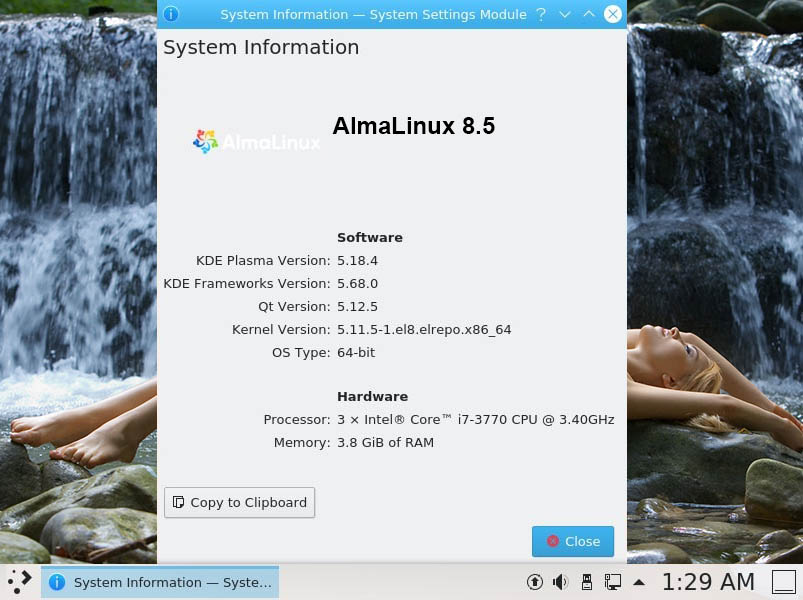
Более изощрённый вариант установить и запустить текстовое приложение, которое выведет массу информации о компонентах ОС.
Запускаем установку:
dnf install neofetch -y
Запускаем приложение:
neofetch
Как удалить KDE из AlmaLinux?
Если по какой-то причине KDE больше не нужен, его можно удалить из системы.
yum groupremove "KDE Plasma Workspaces"
Это ощутимо освободит дисковое пространство.

Дискуссия
Написал Александр
Опубликовано в: Узнаём размер директории в командной строке Centos in LinuxНаписал Ввёл своё Имя
Опубликовано в: Расширяем раздел ext4 на сервере с Rocky Linux in LinuxНаписал Владимир
Опубликовано в: Установка nginx c PHP-FPM под CentOS 7.0 in LinuxНаписал Rocky 9
Опубликовано в: Установка nginx c PHP-FPM под CentOS 7.0 in LinuxНаписал Константин
Опубликовано в: Докеризация стека LEMP под Ubuntu c помощью Compose in Linux